
Notre site est opérationnel sur le serveur en local, il ne nous reste plus qu’à faire pointer notre nom de domaine vers l’IP de notre serveur. Pour cela, nous devons changer l’adresse des serveurs DNS du domaine.
Cela prend à peu près 30 minutes à tout configurer. La propagation DNS peut prendre plusieurs heures toutefois.
Changer les serveurs DNS du nom de domaine
Cette opération s’effectue chez le registrar chez qui nous avons réservé le nom de domaine. Dans mon cas, il s’agit de GANDI.
Après s’être identifié sur le site, il suffit de cocher le domaine à modifier et de sélectionner l’option “changer/modifier les DNS” :
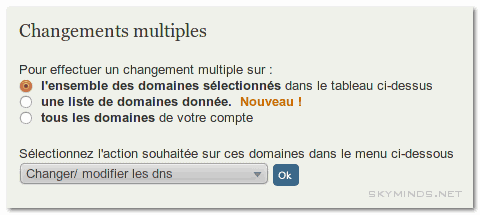
Ensuite, il suffit de rentrer les serveurs DNS de l’hébergeur. Dans mon cas, il s’agit d’OVH donc :
- DNS1 : adresse du serveur, sous la forme ksXXXXXXXXXX.kimsufi.com pour un serveur kimsufi.
- DNS2 : ns.kimsufi.com
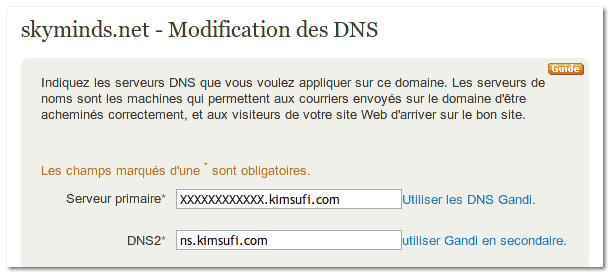
Validez, la propagation des nouveaux serveurs peut mettre jusqu’à 48 heures (le temps de faire le tour des serveurs de la planète) mais c’est beaucoup plus rapide que cela en réalité.
Au bout d’une demi-heure, cela renvoyait sur le nouveau serveur chez moi (mais géographiquement, je ne suis pas très loin du serveur).
Associer le nom de domaine à notre serveur
La seconde étape consiste à associer notre nom de domaine à notre serveur : ce dernier doit être informé qu’il accueille le nouveau domaine. Pour cela, il faut se rendre sur le site de l’hébergeur (OVH pour nous).
Identifiez-vous sur le Manager OVH et cliquez sur le nom de votre serveur. Ensuite, cliquez sur Services > DNS secondaire. Vous obtenez la liste des domaines gérés par le serveur. Cette liste est évidemment vide au départ.
Cliquez sur Nouveau domaine pour ajouter un domaine :
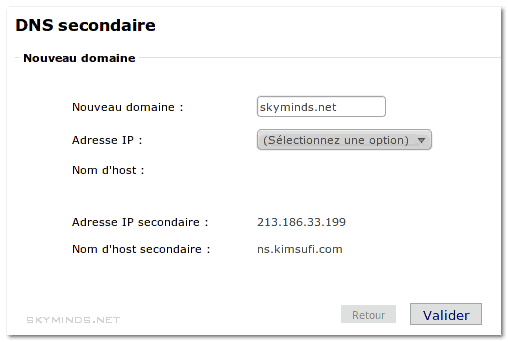
Il vous suffit de rentrer votre nom de domaine et de sélectionner votre serveur dans la liste déroulante. Validez, vous devriez obtenir ceci :
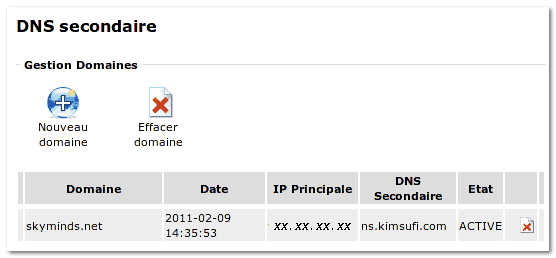
Notre domaine est associé à notre serveur, il faut maintenant le configurer.
Configurer le domaine dans BIND9
C’est dans BIND (BIND9 pour être précis) que l’on configure le domaine. Là, tout se passe en ligne de commande. BIND9 est installé d’office sous Debian Squeeze apparemment. S’il ne l’est pas chez vous :
apt-get install bind9Code language: JavaScript (javascript)On commence par éditer le fichier /etc/bind/named.conf.local :
nano /etc/bind/named.conf.localOn y ajoute une zone pour notre domaine, avec un fichier de configuration qui s’appellera db.skyminds.net :
zone "skyminds.net" {
type master;
file "/etc/bind/db.skyminds.net";
allow-transfer { 213.186.33.199; };
allow-query { any; };
notify yes;
};Code language: JavaScript (javascript)Ensuite, on édite les options :
nano /etc/bind/named.conf.optionset on ajoute/remplace :
auth-nxdomain no; # conform to RFC1035
listen-on-v6 { any; };
version none;
listen-on { any; };
allow-recursion { 127.0.0.1; };
// Matt
allow-query-cache { 127.0.0.1; 213.186.33.199; };
additional-from-cache no;Code language: PHP (php)Nous créons ensuite notre fichier de configuration pour le domaine :
nano /etc/bind/db.skyminds.netet on y met :
; skyminds.net
$TTL 84600
@ IN SOA ksXXXXXXXXX.kimsufi.com. root.skyminds.net. (
2016020101 ; SERIAL YYYYMMDDNN
3600; REFRESH
1h; RETRY
4W; EXPIRE
84600 ) ; Negative Cache TTL
;
; NAMESERVERS
;
NS ksXXXXXXXXX.kimsufi.com. ; don't forget the final dot !
NS ns.kimsufi.com. ; don't forget the final dot !
;
; Nodes in domain
;
www IN A xx.xx.xx.xx
mail IN A xx.xx.xx.xx
ns1 IN A xx.xx.xx.xx
smtp IN A xx.xx.xx.xx
pop IN A xx.xx.xx.xx
ftp IN A xx.xx.xx.xx
imap IN A xx.xx.xx.xx
skyminds.net. IN A xx.xx.xx.xx
skyminds.net. IN MX 10 mail.skyminds.net.
;
; subdomains
;
IN A xx.xx.xx.xxCode language: PHP (php)Remplacez ksXXXXXXXXX.kimsufi.com. (n’oubliez pas le point final!) par le nom de votre serveur et xx.xx.xx.xx par l’IP du serveur, ainsi que le nom de domaine.
Ensuite, on relance BIND9:
/etc/init.d/bind9 restartOn vérifie la configuration
named-checkconf -zOn vérifie les logs:
tail -f /var/log/syslogCode language: JavaScript (javascript)Et on teste la propagation des DNS :
nslookup skyminds.net ns.kimsufi.comCode language: CSS (css)Normalement, l’IP de votre serveur devrait être associée à votre nom de domaine.
Dès que les nouveaux serveurs DNS seront propagés, votre site sur le nouveau serveur sera visible par tout le monde.
Synopsis » Monter un serveur dédié de A à Z
- Serveur dédié : installation d’Apache, PHP, MySQL et Webmin
- Serveur dédié : créer la base de données MySQL et importer WordPress
- Serveur dédié : créer et activer un Virtual Host sous Apache
- Serveur dédié : changer les DNS du nom de domaine et le faire pointer vers le serveur
- Serveur dédié : sécurisation des services avec iptables et fail2ban
- Serveur dédié : sécurisation de la couche TCP/IP
- Serveur dédié : création d’un serveur mail Postfix (sécurisé avec Saslauthd et certificat SSL) et Courier (accès POP et IMAP) utilisant une base MySQL d’utilisateurs/domaines virtuels
- Serveur dédié : sécuriser Apache 2 avec ModSecurity
- Serveur dédié : CHMOD récursif sur des fichiers ou répertoires en ligne de commande
- Serveur dédié : installer APC comme système de cache et configurer Varnish comme reverse-proxy pour Apache pour améliorer les performances
- Serveur dédié : afficher la véritable IP derrière un reverse-proxy comme Varnish
- Serveur dédié : intégrer SSH à WordPress pour mettre à jour le core, les plugins et les thèmes
- Serveur dédié : installer la dernière version d’APC par SVN
- Serveur dédié : analyse des performances du serveur
- Serveur dédié : mettre à jour le noyau Debian de la Kimsufi
- Serveur dédié : sauvegarde automatique des fichiers avec Backup Manager sur le serveur de sauvegarde OVH
- Serveur dédié : configurer la limite mémoire pour PHP et Suhosin
- Bash : supprimer tous les fichiers et sous-répertoires d’un répertoire
- Serveur dédié : impossible de se connecter à un port distant
- Rsync: rapatrier les fichiers du serveur à la maison
- Bash : réparer les tables MySQL en cas de crash
- Serveur dédié : création d’une seedbox avec Transmission
- Serveur dédié : des paquets LAMP à jour sous Debian
- Serveur dédié : mise à jour vers Debian 7 Wheezy
- Serveur dédié : activer X11 forwarding pour SSH
- Serveur dédié : optimiser toutes les images JPG et PNG avec OptiPNG et JpegOptim
- Postfix : résoudre l’erreur “fatal: www-data(33): message file too big”
- Serveur dédié : mise en place de l’IPv6
- WordPress : accorder les bonnes permissions aux fichiers et dossiers avec chown et chmod
- WordPress : héberger les images sur un sous-domaine
- Serveur dédié : ajouter l’authentification SPF, Sender-ID et DKIM à Postfix et Bind9 avec opendkim
- Apache : lorsque le domaine seul (sans WWW) renvoie une erreur 403
- Serveur dédié : sécuriser Apache avec HTTPS (HTTP avec la couche TLS/SSL) en Perfect Forward Secrecy
- Serveur dédié : passer WordPress en HTTPS (TLS/SSL)
- Serveur dédié : configurer Webmin en TLS avec un certificat SSL
- Serveur dédié : configurer Transmission pour accéder au WebUI via TLS-SSL
- Serveur dédié : installer et configurer Varnish 4
- Serveur dédié : passage au mod FastCGI et PHP-FPM avec Apache MPM Worker
- Récupérer un serveur Kimsufi après un plantage de kernel avec le mode rescue OVH
- Serveur dédié : configurer Postfix et Courier pour utiliser TLS-SSL en Perfect Forward Secrecy
- Serveur dédié : retirer Varnish, devenu inutile avec HTTPS
- Serveur dédié : installer la dernière version d’OpenSSL sous Debian
- Serveur dédié : activer l’IP canonique du serveur sous Apache
- Serveur dédié : mise à jour vers PHP 5.6
- MySQL : convertir les tables MyISAM au format InnoDB
- Serveur dédié : optimiser toutes les images GIF avec GIFsicle
- Serveur dédié : migration de MySQL vers MariaDB
- BASH : lister, bloquer et débloquer des adresses IP avec iptables
- Serveur dédié : produire une meilleure réserve d’entropie avec haveged
- Serveur dédié : mettre en place DNSSEC pour sécuriser les DNS du domaine
- Serveur dédié : mise en place du protocole DANE
- 8 règles d’or pour bien déployer DNSSEC et DANE
- Serveur dédié : installer PHP7 FPM avec FastCGI sous Debian
- Serveur dédié : optimiser la couche TCP
- Fail2Ban: protéger Postfix contre les attaques DoS de types AUTH, UNKNOWN et EHLO
- Serveur dédié : mettre à jour Apache pour HTTP/2
- Serveur dédié : ajouter le domaine à la liste HSTS preload
- Serveur dédié : ajouter l’authentification DMARC à Postfix et BIND
- Serveur dédié : à la recherche de l’inode perdue ou comment résoudre le problème “no space left on device”
- Serveur dédié : installer NginX avec support HTTP2 et certificat SSL, PHP, MariaDB sous Debian
Vous imaginez un projet WordPress ou WooCommerce ? Je vous accompagne à chaque étape pour concrétiser vos ambitions, avec rigueur et transparence.
Intéressant comme article, simple, clair et synthétique.
Juste un truc, t’es tu aperçu que tu as laissé ton réel nom de serveur dans ton exemple de fichier de zone “db.skyminds.net”, alors que tu l’as anonymisé partout ailleurs ? (ksXXXXXXXXX.kimsufi.com.)
Merci MachinChose ! :)
Effectivement, j’en avais oublié un.
Je tien à laisser de commentaire car vous m’avez beaucoup aidé sur ce coup je vous en remercie car mon “CMS” Configuré bugué et me configurer mal mes domaines.. Merci pour tous ^^
Kaotic,
Salut !
Merci pour les infos que tu donnes !
Par contre pour ma culture je voudrais savoir a quoi correspond le 213.186.33.199 que tu laisses dans named.conf.options et named.conf.local ??
Merci encore !
Salut Yoram,
213.186.33.199 est l’adresse IP du DNS des serveurs Kimsufi/OVH (ns.kimsufi.com).
Salut,
Grand merci à toi ! Car j’ai bien ramé sur ce coup-ci ;)
Je t’en prie Swadon :)
Bonsoir,
Alors là vraiment merci, après 3 jours de galère ça fonctionne enfin grâce à ton tuto.
Mille mercis
Salut Diablo,
Content que cela ait pu t’aider !
Salut,
Tout d’abord merci pour ton tuto super complet !
Dans ton tuto tu configures le domaine avec Bind9.
Dans le tuto de Yann, il désinstalle bind9 et explique que tout peut se faire via OVH pour configurer le domaine.
Est-ce tu peux m’éclairer sur ce point ?
Dois-je absolument passer par bind9 où est-il possible de faire la même opération via l’interface d’OVH par exemple ?
A+
Salut Marvine,
Il me semble que tu n’as pas le choix avec les Kimsufi : il faut tout paramétrer à la main avec Bind9. Apparemment les serveurs dédiés OVH (gérés par eux) disposent d’une option de paramétrage (OVHm).
Ici, j’utilise mon propre serveur de nom (ns.skyminds.net) mais on peut garder le nom kimsufi comme dans Utiliser votre dédié kimsufi (ubuntu) en serveur DNS.
Salut et merci pour ce tuto tres interessant qui m’a fait gagner du temps.
J’ai tout de même une question: est-il important de configurer la zone de reverse? ou plutôt quand est-il util de configurer la zone reverse:
zone “xx.xx.xx.xx.in-addr.arpa”…?
Salut Edgar,
Je n’ai pas pris la peine de configurer la zone de reverse, vu que le serveur héberge plusieurs domaines. Le reverse permet de traduire une IP en nom de domaine, c’est l’inverse du forward (nom de domaine en IP).
Voici un lien qui peuvent éclairer sur le reverse avec BIND9:
– Configuring Reverse DNS in BIND 9
Merci infiniment.
Salut Matt. Je suis ravi d’avoir lu votre totu;excellent. j’avais une première fois configuré mon serveru et ça avait marché. Mais au bout de quelques minutes seulement,j’arrivais plus à joindre mon site. J’ai reconfiguré avec votre tuto, ça marche (espérons que cela dure, lol). Il me reste maintenant de faire le lien entre mon site et le compte ftp qu’OVH m’a offert. Merci de répondre. Bonne réception !!!
Salut fossary,
Les changements sont persistants, n’oublie pas de sauvegarder les fichiers de configuration et de relancer bind9 pour prendre en compte les changements.
Bonsoir tuto très intéressant surtout la partie pour entre guillemet renommer le serveur.
Pour ma part j’ai un centos avec cpanel et justement je me demandais si c’est possible d’utiliser cette méthode pour renommer un serveur.
En gros lors de l’envoi de mail depuis un kimsufi il passe difficilement dans une boite hotmail -_- (à cause du nom kimsufi je pense) et renommer le serveur permettrai peut être de régler le problème mais ce n’est qu’une supposition
Bonsoir gtraxx,
Vérifie que ton
hostnameest bien correct. Tu as un exemple dans l’étape 1 du tutoriel Serveur dédié : création d’un serveur mail.Bonsoir, mon nom de machine c’est du style :
127.0.0.1 localhost**.**.**.*** ks******.kimsufi.com ks******
Si je le change sur le serveur cela ne correspondra plus chez OVH ?
Je pense au reverse dns bien entendu :)
Je n’ai jamais changé le reverse sur mon kimsufi. Pour autant que je sache, cela ne bloque rien donc je ne m’en soucie pas :)
Merci je vais tester mais une question mon domaine est déjà actif sur ce même serveur et déjà configurer dois je tout de même faire des changements en me basant sur la partie “Configurer le domaine dans BIND9” comme je suis sous cpanel avec centos j’ai pas mal de déjà fais même si j’ai pas mal meubler ;)
Je me pose une autre question associer un domaine pour le servername c’est vraiment ce que je cherche mais un de mes clients avec un domaine totalement différent aura trace du nouveau nom de serveur dans les entêtes, est ce possible ou utile d’avoir un namerserver au nom de domaine du client ?
Hotmail est vraiment difficile pour accepter des mails faut dire -_-
Merci
Bonjour, je reviens avec un peux plus d’informations.
Dans cpanel, j’utilise exim pour l’envoi de mail et en cherchant un peux il conseille de modifier le hostname dans exim mais j’avoue être un peux perdu à ce niveau, j’ai trouvé ceci dans la doc :
Si vous savez m’orienter pour modifier le hostname envoyé dans le header des mails ce sera vraiment génial vu que le mot kimsufi dans les mails ne passe pas super bien -_-
:)
Salut gtraxx,
Je crois qu’il te faut l’aide de quelqu’un qui utilise Cpanel et Exim. Je n’utilise ni l’un ni l’autre (je n’ai utilisé Cpanel qu’en tant qu’utilisateur dans le passé) donc il vaut mieux demander à quelqu’un plus calé dans ce domaine.
Bonsoir et merci pour tes tuto qui sont exceptionnels.
J’ai tout de même 2 questions :
– à quoi sert le root.skyminds.net dans ton fichier de config’ ?
– tu as mis à la fois :
— et :
— je suppose que le second vise tous les sous-domaines, mais alors à quoi sert le premier ? Simple question d’un débutant dans le… domaine.
Je viens de me rendre compte de la débilité de ma question, le premier sert évidemment pour le domaine tandis que le second vise tous les sous-domaines…
Ma question demeure donc uniquement pour le root.skymminds.net :).
Salut Pyraah,
root.skyminds.netest la manière de déclarer l’adresse email de l’administrateur du domaine. On ne peut pas utiliser le signe @, il est obligatoire d’utiliser un point à la place.Pour le
*.skyminds.net, oui c’est pour les sous-domaines :)A+
Bonjour et merci pour le tuto :)
J’ai un petit problème : Après avoir tout configuré j’obtiens ceci :
nslookup d****l.ch ns.kimsufi.com
Server: ns.kimsufi.com
Address: **mon ipV6**#53
** server can’t find d****l.ch: NXDOMAIN
J’ai mon nom de domaine et mon kimsufi chez OVH
D’ou peut venir le problème ?
Bonjour,
Quel est le contenu de
/etc/resolv.conf?Après deux jours de recherches non fructueuses, je suis tombé ici…
Et juste après le restart de bind, le nouveau domaine est accessible!
Merci! o/
Je t’en prie NimS, content d’avoir pu aider :)
Hello Matt,
Tout d’abord, merci pour ton site, c’est vraiment une mine d’or pour ceux qui débutent :)
Une question, peut-être bête mais je tente :
Si j’ai plusieurs domaines sur mon serveur, quelle est la manip ? dois-je de nouveau remplir le named.conf.local avec les infos du nouveau domaine + créer le fichier de config pour le domaine sans pour autant toucher au fichier /named.conf.options ? j’ai bon ?
Merci encore de ton aide :)
Murat
Hello Murat,
Content de voir que les tutos sont utiles :)
Oui, c’est exactement cela : si tu héberges plusieurs domaines, tu définis l’emplacement des fichiers de configuration de chaque domaine dans named.conf.local et tu crées ces fichiers.
Il est rare d’avoir à toucher au fichier named.conf.options : une fois bien configuré, on ne l’édite plus.
A+
@Matt : Parfait, j’avais essayé avant d’attendre ta réponse et j’ai eu de la chance ;)
Encore merci pour les différents tutos de ton site. J’en fais la promotion dès que j’en ai l’occasion :)
Merci Murat! ;-)
Merci pour les tutos, mon problème réside dans le fait que je ne parviens pas à ajouter un deuxième site dans named.conf.local, error à chaque fois ?
//
// Do any local configuration here
//
// Consider adding the 1918 zones here, if they are not used in your
// organization
//include « /etc/bind/zones.rfc1918″
;
zone « tseweb.tv » {
type master;
file « /etc/bind/db.tseweb.tv »;
allow-transfer {213.186.33.199;};
allow-query{any;};
notify yes;
};
;
zone « transitiontv.fr » {
type master;
file « /etc/bind/db.transitiontv.fr »;
allow-transfer {213.186.33.199;};
allow-query{any;};
notify yes;
};
Merci pour votre éclairage, Thierry
Bonjour Thierry,
Je déclare
allow-transferetnotifyuniquement pour mon site principal, pas pour les sites sur le serveur. Exemple :Quel est votre message d’erreur ?
j’ai modifié la seconde zone mais le message d’erreur =
root@nsxxxxxx:/etc/bind# named-checkconf -z
zone tseweb.tv/IN: loaded serial 2011020906
dns_master_load: /etc/bind/db.transitiontv.fr:3: unexpected end of line
dns_master_load: /etc/bind/db.transitiontv.fr:2: unexpected end of input
dns_rdata_fromtext: /etc/bind/db.transitiontv.fr:4: near eol: unexpected end of input
/etc/bind/db.transitiontv.fr:5: unknown RR type ‘root.transitiontv.fr.’
/etc/bind/db.transitiontv.fr:14: no TTL specified; zone rejected
/etc/bind/db.transitiontv.fr:15: no TTL specified; zone rejected
/etc/bind/db.transitiontv.fr:19: no TTL specified; zone rejected
/etc/bind/db.transitiontv.fr:20: no TTL specified; zone rejected
/etc/bind/db.transitiontv.fr:21: no TTL specified; zone rejected
/etc/bind/db.transitiontv.fr:22: no TTL specified; zone rejected
/etc/bind/db.transitiontv.fr:23: no TTL specified; zone rejected
/etc/bind/db.transitiontv.fr:24: no TTL specified; zone rejected
/etc/bind/db.transitiontv.fr:25: no TTL specified; zone rejected
/etc/bind/db.transitiontv.fr:26: no TTL specified; zone rejected
/etc/bind/db.transitiontv.fr:27: no TTL specified; zone rejected
/etc/bind/db.transitiontv.fr:31: no TTL specified; zone rejected
zone transitiontv.fr/IN: loading from master file /etc/bind/db.transitiontv.fr failed: unexpected end of input
zone transitiontv.fr/IN: not loaded due to errors.
_default/transitiontv.fr/IN: unexpected end of input
zone localhost/IN: loaded serial 2
zone 127.in-addr.arpa/IN: loaded serial 1
zone 0.in-addr.arpa/IN: loaded serial 1
zone 255.in-addr.arpa/IN: loaded serial 1
Bonsoir,
Il faut corriger le fichier
/etc/bind/db.transitiontv.fr, visiblement il y a pas mal d’erreurs qui empêchent BIND de fonctionner correctement.Merci Matt, une seule erreur de saisie, mais celle qu’on ne voit jamais tout seul, tout est ok maintenant.
Je t’en prie Thierry, content que ce soit résolu.
Quelle était l’erreur ?
Bonjour Matt,
Merci pour ce tuto, fort utile pour les débutants de mon espèce ;-).
J’ai cependant un problème :
Lorsque j’arrive au niveau de la manipulation sur l’interface de KIMSUFI, il me demande d’ajouter un enregistrement TXT – ownercheck pour vérifier que je suis bien le propriétaire, ce que je fais puis je continue la procédure du tuto.
Toute les vérifications sont OK.
Lorsque que je confirme au niveau KIMSUFI, j’ai, soit une erreur m’indiquant qu’il faille ajouter un enregistrement (ce qui vient d’être fait et Bind relancé), soit un problème de timeout.
Je ne sais plus quoi faire, j’ai vérifié et re-vérifié l’ensemble des fichiers de configuration, rien à faire…
Je suis vraiment dans la même configuration que vous : domaine chez Gandi et serveur chez Kimsufi.
Pourriez-vous m’indiquez, des pistes à explorer, si vous en avez.
D’avance merci.
Bonjour,
Il vaut mieux passer par l’ancienne interface OVH, c’est plus simple.
Merci, pour votre réponse, mais je n’ai pas accès à cette interface…
Il faut cliquer sur le lien “ancienne interface client” depuis le manager OVH.
Bonjour,
Je ne parviens à “trouver” cette interface ? Lorsque j’essaye de me connecté comme client chez OVH, mes ID’s PWD ne fonctionne pas…Et je ne vois pas de lien vers l’ancienne interface…
Bonjour et merci pour le tuto.
Voila mon soucis j’ai suivi à la lettre le tuto mais quand je fais la commande à la fin :
“nslookup mondomaine.ovh ns.kimsufi.com” cela m’indique “** server can’t find domaine.ovh: NXDOMAIN”
Je vois qu’une personne à déjà eu le même souci dans les commentaires plus haut.
Dans le fichier /etc/resolv.conf j’ai :
nameserver 127.0.0.1
nameserver 213.186.33.99
search ovh.net
Merci de ton retour.
Salut Tony,
Dans
/etc/resolv.conf, tu dois aussi avoir cette ligne :Salut Matt,
Voila j’ai suivi ton tuto qui est super cool, cependant j’ai quelques erreurs lors des dernières étapes …
Quand je tapes la commande “tail -f /var/log/syslog” voila ce que ça me sort :
Feb 3 11:57:08 ns3301096 named[10224]: /etc/bind/db.arandcie.fr:12: ignoring out-of-zone data (arandcie.fr)
Feb 3 11:57:08 ns3301096 named[10224]: /etc/bind/db.arandcie.fr:13: ignoring out-of-zone data (arandcie.fr)
Feb 3 11:57:08 ns3301096 named[10224]: /etc/bind/db.arandcie.fr:17: www.*arandcie.fr: bad owner name (check-names)
Feb 3 11:57:08 ns3301096 named[10224]: zone *arandcie.fr/IN: loading from master file /etc/bind/db.arandcie.fr failed: bad owner name (check-names)
Feb 3 11:57:08 ns3301096 named[10224]: zone *arandcie.fr/IN: not loaded due to errors.
et ensuite quand je tape nslookup arandcie.fr ns.kimsufi.com :
** server can’t find arandcie.fr: SERVFAIL
Je voulais savoir si tu savais ce que je devais faire ? :/
Merci d’avance
Abel
Voici mon fichier db.arandcie.fr :
; arandcie.fr
$TTL 3600
@ IN SOA ns3301096.ip-178-32-217.eu. root.arandcie.fr. (
2011020906 ; SERIAL
3600; REFRESH
15M; RETRY
1W; EXPIRE
600 ) ; Negative Cache TTL
;
; NAMESERVERS
;
arandcie.fr. IN NS ns3301096.ip-178-32-217.eu.
arandcie.fr. IN NS ns.kimsufi.com.
;
; Nodes in domain
;
www IN A 178.32.217.81
mail IN A 178.32.217.81
ns1 IN A 178.32.217.81
smtp IN A 178.32.217.81
pop IN A 178.32.217.81
ftp IN A 178.32.217.81
imap IN A 178.32.217.81
arandcie.fr. IN A 178.32.217.81
arandcie.fr. IN MX 10 mail.arandcie.fr.
;
; subdomains
;
*.arandcie.fr. IN A 178.32.217.81
Bonjour,
Essaie de retirer le nom de domaine dans la section NAMESERVERS:
N’oublie pas non plus d’incrémenter le serial à chaque modification pour que tes changements soient propagés sur l’ensemble des DNS. Et redémarrer BIND ou en recharger la configuration.
Par contre, ns3301096.ip-178-32-217.eu est bien le nom de domaine de ton serveur?
Salut Matt,
J’avais utilisé ton tuto et ça marchait plutôt bien jusque là.
Depuis aujourd’hui j’ai des erreurs de type /etc/bind/named.conf.local:7: unknown option ‘zone’ avec l’impossibilité de relancer le serveur bind. Saurais-tu comment corriger cela ?
Merci !
Salut Murat,
Vérifie que toutes les accolades sont bien fermées dans le fichier, cela arrive lorsque l’une d’entre elles reste ouverte.
J’ai bien vérifié et ça marchais jusqu’à présent. Exemple de d’infos rentré :
zone “monsite” {
type master;
file “/etc/bind/db.monsite”;
allow-transfer { monip; };
allow-query { any; };
notify yes;
};
Salut Murat,
Est-ce que tu peux m’envoyer ton fichier au format texte pour que j’y jette un oeil ?
Salut Murat,
Vérifie que toutes les accolades sont bien fermées dans le fichier, cela arrive lorsque l’une d’entre elles reste ouverte.
Hello,
Tout d’abord, très bon tuto !
Actuellement j’ai un soucis avec bind9 :
named-checkconf -z
/etc/bind/db.altaria-online.fr:12: unknown RR type ‘ip37.ip-37-59-231.eu.’
/etc/bind/db.altaria-online.fr:13: unknown RR type ‘sdns2.ovh.net.’
zone altaria-online.fr/IN: loading from master file /etc/bind/db.altaria-online.fr failed: unknown class/type
zone altaria-online.fr/IN: not loaded due to errors.
_default/altaria-online.fr/IN: unknown class/type
zone localhost/IN: loaded serial 2
zone 127.in-addr.arpa/IN: loaded serial 1
zone 0.in-addr.arpa/IN: loaded serial 1
zone 255.in-addr.arpa/IN: loaded serial 1
Je suis chez soyoustart (ovh).
named.conf.local :
//
// Do any local configuration here
//
// Consider adding the 1918 zones here, if they are not used in your
// organization
//include “/etc/bind/zones.rfc1918”;
zone “altaria-online.fr” {
type master;
file “/etc/bind/db.altaria-online.fr”;
allow-transfer { 213.251.188.141; };
allow-query { any; };
notify yes;
};
named.conf.options
//=====================================================================$
// If BIND logs error messages about the root key being expired,
// you will need to update your keys. See https://www.isc.org/bind-keys
//=====================================================================$
dnssec-validation auto;
auth-nxdomain no;
listen-on-v6 { any; };
version none;
listen-on { any; };
allow-recursion { 127.0.0.1; };
allow-query-cache { 127.0.0.1; 213.251.188.141; };
additional-from-cache no;
};
db.altaria-online.fr
; altari-online.fr
$TTL 84600
@ IN SOA ip37.ip-37-59-231.eu. root.altaria-online.fr. (
2016020101 ; SERIAL YYYYMMDDNN
3600; REFRESH
1h; RETRY
4W; EXPIRE
84600 ) ; Negative Cache TTL
;
; NAMESERVERS
;
NS ip37.ip-37-59-231.eu.
NS sdns2.ovh.net.
;
; Nodes in domain
;
www IN A 37.59.231.37
mail IN A 37.59.231.37
ns1 IN A 37.59.231.37
smtp IN A 37.59.231.37
pop IN A 37.59.231.37
ftp IN A 37.59.231.37
imap IN A 37.59.231.37
altaria-online.fr.IN A 37.59.231.37
altaria-online.fr. IN MX 10 mail.altaria-online.fr.
;
; subdomains
;
IN A 37.59.231.37
et enfin le resolv.conf :
search ip-37-59-231.eu
nameserver 127.0.0.1
Voila, en espérant avoir des nouvelles :)
Bonjour Darkmoi31,
Le problème se trouve dans le nom d’accès de ton serveur, qui semble être défini par “ip37.ip-37-59-231.eu.”.
Dans le fichier
db.altaria-online.fr, il y a ces lignes à vérifier :et
Ce devrait probablement être un sous-domaine de ton hébergeur (type ksXXXX.kimsufi.com chez OVH par exemple).